散热器是电脑硬件中不可或缺的一部分,它负责把CPU、显卡等部件产生的热量传导散发出去,保障设备的正常运行和寿命。然而,在日常使用中,散热器可能会出现各...
2025-07-26 0 怎么办
在日常生活中,机顶盒作为电视内容的重要载体,给我们的娱乐生活带来了极大便利。然而,当机顶盒屏幕上出现“检查线路”提示时,不少用户都会感到困惑。本文将为您详细解答这一问题,并提供一系列快速解决线路问题的方法。
当您打开机顶盒时,可能会遇到“检查线路”或者“线路未连接”等提示。这通常意味着机顶盒无法正确接收到信号或者视频输出存在连接问题。一般情况下,这些问题可能由以下几个因素引起:
机顶盒与电视之间的HDMI线或者AV线松动或损坏。
机顶盒的天线、有线电视线缆没有正确连接或存在故障。
机顶盒自身故障。
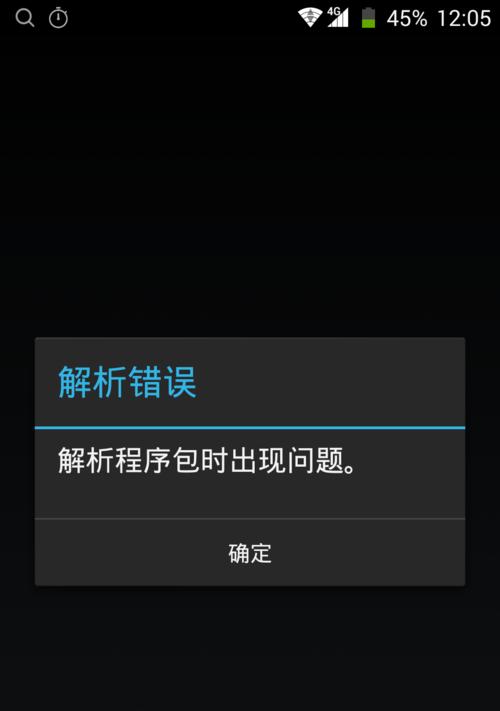
1.检查连接线
我们需要对机顶盒与电视之间的连接线进行检查。以下是具体步骤:
确保所有的连接线都已正确无误地插入对应的插口,并且没有松动。
如果使用的是HDMI线,可以尝试更换一条新的HDMI线来排除线缆故障的可能性。
对于AV线,同样检查线缆是否完好,以及是否所有插头都已稳固连接。
2.检查外部信号线
接下来,我们需要检查连接机顶盒的外部信号线,如天线或有线电视线缆:
检查天线或有线电视线缆是否已正确插入机顶盒的对应端口。
确认信号源开关是否已正确设置。
如果可能,尝试将信号线连接到其他设备上,看看是否能正常工作,以此来判断是信号线问题还是机顶盒故障。
3.重启设备
有时候简单的重启设备可以解决临时性的软件故障:
先关闭机顶盒和电视的电源。
等待30秒后重新开启电视和机顶盒。
如果“检查线路”提示仍然存在,继续排查其他可能原因。

1.检查机顶盒设置
有时,问题可能出现在机顶盒的设置上:
进入机顶盒设置菜单,检查视频输出设置是否正确。
如果存在多个视频输出模式,请尝试更改模式后保存设置。
2.检查信号强度
信号不足也会导致机顶盒提示检查线路:
使用信号强度测试工具,检查机顶盒接收的信号强度。
如果信号弱,可以尝试调整天线位置或向有线电视服务商请求技术支持。
3.联系专业人员
如果以上方法都无法解决问题,可能是机顶盒硬件故障:
联系机顶盒的制造商或专业维修人员进行检查和维修。
遵循制造商提供的故障排除指南,或咨询相关专家。
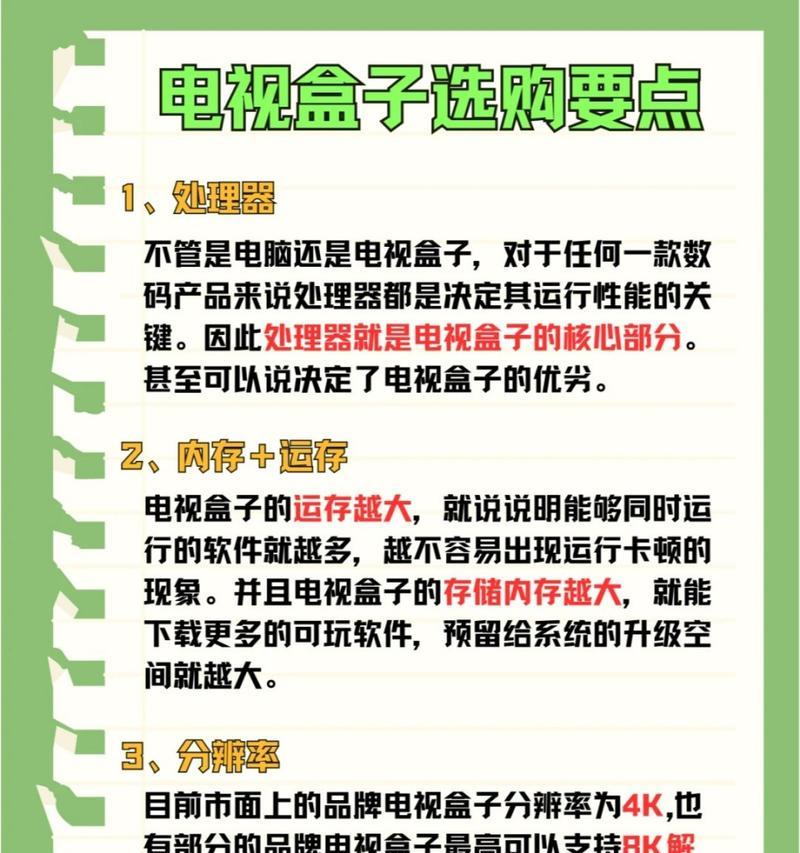
面对“检查线路”提示时,用户首先应进行基本的线缆连接检查和外部信号检查。如果问题依旧,可进一步检查机顶盒设置或信号强度,并在必要时联系专业人员。通过以上步骤,相信您能快速解决机顶盒线路问题,恢复正常的电视观看体验。
为防止类似问题的发生,建议用户定期检查线路连接,保持机顶盒和电视的良好工作状态。同时,保持对机顶盒的定期维护和清洁,确保其硬件组件不受灰尘和潮湿的影响,这样也能有效延长机顶盒的使用寿命。
标签: 怎么办
版权声明:本文内容由互联网用户自发贡献,该文观点仅代表作者本人。本站仅提供信息存储空间服务,不拥有所有权,不承担相关法律责任。如发现本站有涉嫌抄袭侵权/违法违规的内容, 请发送邮件至 3561739510@qq.com 举报,一经查实,本站将立刻删除。
相关文章

散热器是电脑硬件中不可或缺的一部分,它负责把CPU、显卡等部件产生的热量传导散发出去,保障设备的正常运行和寿命。然而,在日常使用中,散热器可能会出现各...
2025-07-26 0 怎么办
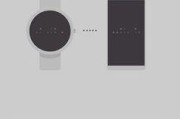
在我们日常使用小米手机的过程中,遇到应用联网失败的问题确实令人头疼。这不仅影响我们的工作和生活,而且有时还可能带来不必要的麻烦。本文将为你提供全面的解...
2025-07-24 3 怎么办

在日常生活中,我们经常遇到需要将手机上的数据转移到电脑上进行存储或处理的情况。此时,使用读卡器连接手机与电脑是一种常见的操作方式。然而,若在此过程中遇...
2025-07-23 4 怎么办

在学术研究和工作中,下载知网论文是一项常见的需求。然而,许多小米平板用户可能会在下载过程中遇到各种问题。本文将为您提供在小米平板上下载知网论文的详细步...
2025-07-21 7 怎么办

数据线挂钥匙上拆不下来怎么办?数据线和钥匙通常是日常生活中我们频繁使用的物品。尽管它们的用途不同,但有时会因为一些意外情况而纠缠在一起,比如数据线被错...
2025-07-18 8 怎么办

蓝牙技术的便捷性让许多电子设备之间的连接变得简单,而在电脑上使用蓝牙设备,往往需要借助蓝牙适配器。本文将详细介绍瑞立蓝牙适配器的使用方法,并提供在使用...
2025-07-15 10 怎么办